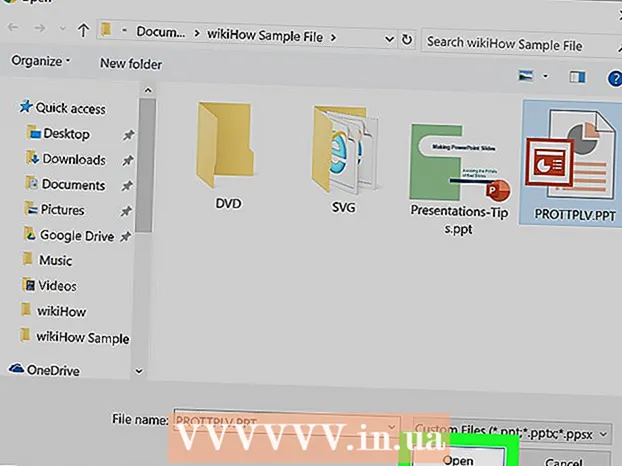লেখক:
Janice Evans
সৃষ্টির তারিখ:
1 জুলাই 2021
আপডেটের তারিখ:
23 জুন 2024

কন্টেন্ট
- ধাপ
- পদ্ধতি 1 এর 3: আইটিউনস এর মাধ্যমে
- 3 এর 2 পদ্ধতি: dBpoweramp এর মাধ্যমে
- পদ্ধতি 3 এর 3: একটি অনলাইন রূপান্তরকারী মাধ্যমে
- পরামর্শ
- সতর্কবাণী
অন্য যেকোনো অডিও ফাইলের মতো, পডকাস্টগুলি অন্য ফাইল ফরম্যাটে রূপান্তর করা যায় যেমন mp3। এটি আইটিউনস, dBpoweramp, বা একটি অনলাইন রূপান্তরকারী হিসাবে অনেক সফ্টওয়্যার সরঞ্জাম ব্যবহার করে অর্জন করা যেতে পারে। নির্বাচিত প্রোগ্রামে পডকাস্ট খোলার জন্য এটি যথেষ্ট, এনকোডারটি এমপি 3 তে সেট করুন এবং রেকর্ডিংয়ের মান নির্দিষ্ট করুন। এটি লক্ষণীয় যে একটি ক্ষতিকারক কোডেক (mp3, m4a, aac) থেকে অনুরূপ বিন্যাসে রূপান্তর করার সময়, চূড়ান্ত অডিও ফাইলটি গুণগতভাবে উল্লেখযোগ্যভাবে নিকৃষ্ট হবে, যদি না আপনার পডকাস্ট ক্ষতিগ্রস্ত সংকোচনের জন্য ডিজাইন করা একটি কোডেক ব্যবহার করে (flac, alac, wav )।
ধাপ
পদ্ধতি 1 এর 3: আইটিউনস এর মাধ্যমে
 1 আইটিউনস চালু করুন। আপনি যদি এটি এখনও ইনস্টল না করে থাকেন তবে http://www.apple.com/itunes/download/ থেকে ডাউনলোড করুন।
1 আইটিউনস চালু করুন। আপনি যদি এটি এখনও ইনস্টল না করে থাকেন তবে http://www.apple.com/itunes/download/ থেকে ডাউনলোড করুন।  2 আপনার লাইব্রেরিতে পডকাস্ট যুক্ত করুন। মেনু বার থেকে ফাইল মেনু খুলুন এবং লাইব্রেরিতে ফাইল যোগ করুন নির্বাচন করুন। খোলা উইন্ডোতে, আপনি আপনার কম্পিউটারে ফাইল দেখতে এবং নির্বাচন করতে পারেন।
2 আপনার লাইব্রেরিতে পডকাস্ট যুক্ত করুন। মেনু বার থেকে ফাইল মেনু খুলুন এবং লাইব্রেরিতে ফাইল যোগ করুন নির্বাচন করুন। খোলা উইন্ডোতে, আপনি আপনার কম্পিউটারে ফাইল দেখতে এবং নির্বাচন করতে পারেন। - ক্লিক করুন Ctrl+খ উইন্ডোতে মেনু বার প্রদর্শন করতে।
 3 আইটিউনস মেনু খুলুন এবং পছন্দগুলি নির্বাচন করুন। বিভিন্ন আইটিউনস অপশন সহ একটি ছোট উইন্ডো আসবে।
3 আইটিউনস মেনু খুলুন এবং পছন্দগুলি নির্বাচন করুন। বিভিন্ন আইটিউনস অপশন সহ একটি ছোট উইন্ডো আসবে। - উইন্ডোজে, পছন্দ আইটেমটি সম্পাদনা মেনুতে রয়েছে।
 4 "আমদানি সেটিংস" এ ক্লিক করুন। এই বোতামটি সাধারণ ট্যাবে সিডি toোকানোর পাশে অবস্থিত।
4 "আমদানি সেটিংস" এ ক্লিক করুন। এই বোতামটি সাধারণ ট্যাবে সিডি toোকানোর পাশে অবস্থিত।  5 আমদানিকারক মেনু প্রসারিত করুন এবং MP3 এনকোডার নির্বাচন করুন। এই মেনুটি আমদানি সেটিংস উইন্ডোর শীর্ষে রয়েছে এবং ডিএফএটি এনএকোডারে সেট করা আছে।
5 আমদানিকারক মেনু প্রসারিত করুন এবং MP3 এনকোডার নির্বাচন করুন। এই মেনুটি আমদানি সেটিংস উইন্ডোর শীর্ষে রয়েছে এবং ডিএফএটি এনএকোডারে সেট করা আছে।  6 একটি মানের সেটিং নির্বাচন করুন। এই মেনুটি আমদানিকারক মেনুর অধীনে অবস্থিত। এখানে আপনি রূপান্তরিত mp3 ফাইলগুলির জন্য বিটরেট নির্দিষ্ট করতে পারেন।
6 একটি মানের সেটিং নির্বাচন করুন। এই মেনুটি আমদানিকারক মেনুর অধীনে অবস্থিত। এখানে আপনি রূপান্তরিত mp3 ফাইলগুলির জন্য বিটরেট নির্দিষ্ট করতে পারেন। - উচ্চতর বিটরেট, ফাইলের গুণমান (এবং আকার) উচ্চতর।
- যদি আপনি একটি ক্ষতিকারক উৎস (mp4, m4a, ogg) থেকে রূপান্তর করেন, এমনকি যদি আপনি একটি উচ্চতর বিটরেট নির্বাচন করেন, তবুও চূড়ান্ত ফাইলের মান ক্ষতিগ্রস্ত হবে। ক্ষতি ছাড়া উৎস থেকে তথ্য রূপান্তর করার চেষ্টা করুন (FLAC, ALAC, wav)।
 7 আপনার পরিবর্তনগুলি সংরক্ষণ করতে নীচের ডান কোণে ঠিক আছে ক্লিক করুন।
7 আপনার পরিবর্তনগুলি সংরক্ষণ করতে নীচের ডান কোণে ঠিক আছে ক্লিক করুন। 8 আপনার লাইব্রেরি খুলুন। উপরের বাম কোণে "মিডিয়া লাইব্রেরি" মেনু প্রসারিত করুন এবং "সঙ্গীত" বা "পডকাস্ট" নির্বাচন করুন (আপনি ফাইলটি কোথায় যুক্ত করেছেন তার উপর নির্ভর করে)।
8 আপনার লাইব্রেরি খুলুন। উপরের বাম কোণে "মিডিয়া লাইব্রেরি" মেনু প্রসারিত করুন এবং "সঙ্গীত" বা "পডকাস্ট" নির্বাচন করুন (আপনি ফাইলটি কোথায় যুক্ত করেছেন তার উপর নির্ভর করে)।  9 আপনি যে ফাইল (গুলি) রূপান্তর করতে চান তা নির্বাচন করুন। চিমটি Ctrl (উইন্ডোজ) অথবা M সিএমডি (ম্যাক) একই সময়ে একাধিক ফাইল নির্বাচন করতে।
9 আপনি যে ফাইল (গুলি) রূপান্তর করতে চান তা নির্বাচন করুন। চিমটি Ctrl (উইন্ডোজ) অথবা M সিএমডি (ম্যাক) একই সময়ে একাধিক ফাইল নির্বাচন করতে।  10 ফাইল মেনু খুলুন এবং রূপান্তর নির্বাচন করুন। রূপান্তর সেটিংস সহ আরেকটি সাবমেনু খুলবে।
10 ফাইল মেনু খুলুন এবং রূপান্তর নির্বাচন করুন। রূপান্তর সেটিংস সহ আরেকটি সাবমেনু খুলবে।  11 MP3 সংস্করণ তৈরি করুন নির্বাচন করুন। একটি অগ্রগতি বার পর্দার শীর্ষে উপস্থিত হবে। যখন এটি অদৃশ্য হয়ে যায়, নতুন ফরম্যাটে নির্বাচিত ফাইল (গুলি) এর একটি অনুলিপি লাইব্রেরিতে উপস্থিত হবে।
11 MP3 সংস্করণ তৈরি করুন নির্বাচন করুন। একটি অগ্রগতি বার পর্দার শীর্ষে উপস্থিত হবে। যখন এটি অদৃশ্য হয়ে যায়, নতুন ফরম্যাটে নির্বাচিত ফাইল (গুলি) এর একটি অনুলিপি লাইব্রেরিতে উপস্থিত হবে।
3 এর 2 পদ্ধতি: dBpoweramp এর মাধ্যমে
 1 DBpoweramp অডিও কনভার্টার চালু করুন। dBpoweramp উইন্ডোজ এবং ম্যাক ওএসের জন্য একটি জনপ্রিয় প্রোগ্রাম যা সিডি থেকে সংগীত ছিঁড়ে এবং অডিও ফাইল রূপান্তর করতে ব্যবহৃত হয়।
1 DBpoweramp অডিও কনভার্টার চালু করুন। dBpoweramp উইন্ডোজ এবং ম্যাক ওএসের জন্য একটি জনপ্রিয় প্রোগ্রাম যা সিডি থেকে সংগীত ছিঁড়ে এবং অডিও ফাইল রূপান্তর করতে ব্যবহৃত হয়। - আপনার যদি এটি না থাকে তবে আপনি এটি কিনতে এবং ডাউনলোড করতে পারেন https://www.dBpoweramp.com/ এ। আপনি যদি শুধু তার কাজের মূল্যায়ন করতে চান, তাহলে 21 দিনের ট্রায়াল পিরিয়ডের সুবিধা নিন।
 2 একটি পডকাস্ট ফাইল নির্বাচন করুন। DBpoweramp অডিও কনভার্টার একটি প্রিভিউ উইন্ডো খুলবে যাতে আপনি রূপান্তর করার জন্য ফাইলটি নির্বাচন করতে পারেন। এর পরে, বিভিন্ন রূপান্তর সেটিংস সহ একটি মেনু উপস্থিত হবে।
2 একটি পডকাস্ট ফাইল নির্বাচন করুন। DBpoweramp অডিও কনভার্টার একটি প্রিভিউ উইন্ডো খুলবে যাতে আপনি রূপান্তর করার জন্য ফাইলটি নির্বাচন করতে পারেন। এর পরে, বিভিন্ন রূপান্তর সেটিংস সহ একটি মেনু উপস্থিত হবে। - নির্বাচন করার সময় চেপে ধরে একাধিক ফাইল নির্বাচন করুন Ctrl (উইন্ডোজ) অথবা M সিএমডি (ম্যাক).
 3 এনকোডিং ড্রপ-ডাউন মেনু থেকে "mp3 (খোঁড়া)" নির্বাচন করুন। এই মেনুটি উইন্ডোর উপরের বাম কোণে।
3 এনকোডিং ড্রপ-ডাউন মেনু থেকে "mp3 (খোঁড়া)" নির্বাচন করুন। এই মেনুটি উইন্ডোর উপরের বাম কোণে। - LAME হল ব্যবহৃত এনকোডারের নাম।
 4 এনকোডিং কোয়ালিটি সিলেক্ট করুন। গুণ বাড়ানোর জন্য স্লাইডারটি ডানদিকে বা বাম দিকে সরান। নিম্নমানের, ফাইলগুলি যত খারাপ হবে, তত দ্রুত রূপান্তর ঘটবে এবং তারা যত কম জায়গা নেবে।
4 এনকোডিং কোয়ালিটি সিলেক্ট করুন। গুণ বাড়ানোর জন্য স্লাইডারটি ডানদিকে বা বাম দিকে সরান। নিম্নমানের, ফাইলগুলি যত খারাপ হবে, তত দ্রুত রূপান্তর ঘটবে এবং তারা যত কম জায়গা নেবে। - এই উইন্ডোতে, আপনি VBR (পরিবর্তনশীল বিটরেট) এবং CBR (ধ্রুবক বিটরেট) এর মধ্যে নির্বাচন করে বিটরেট সেটিংসও নির্দিষ্ট করতে পারেন। ভেরিয়েবল বিটরেটগুলি আরও দক্ষ এবং কম জায়গা নেয়, যখন ধ্রুবক বিটরেটগুলি পুরো ট্র্যাক জুড়ে উচ্চমান বজায় রাখে।
 5 একটি সংরক্ষণ স্থান নির্বাচন করুন। ফোল্ডার আইকনে ক্লিক করুন এবং আপনার কম্পিউটারে রূপান্তরিত ফাইলটি কোথায় সংরক্ষণ করতে চান তা নির্বাচন করুন।
5 একটি সংরক্ষণ স্থান নির্বাচন করুন। ফোল্ডার আইকনে ক্লিক করুন এবং আপনার কম্পিউটারে রূপান্তরিত ফাইলটি কোথায় সংরক্ষণ করতে চান তা নির্বাচন করুন। - নির্বাচিত স্থানে নতুন বিন্যাসে পডকাস্টের একটি অনুলিপি তৈরি করা হবে। মূল ফাইল অক্ষত থাকবে।
 6 রূপান্তর ক্লিক করুন। রূপান্তরের অগ্রগতি দেখিয়ে একটি অগ্রগতি বার প্রদর্শিত হবে। প্রক্রিয়াটি সম্পন্ন হলে, উইন্ডোটি বন্ধ করতে "সমাপ্তি" বোতামে ক্লিক করুন।
6 রূপান্তর ক্লিক করুন। রূপান্তরের অগ্রগতি দেখিয়ে একটি অগ্রগতি বার প্রদর্শিত হবে। প্রক্রিয়াটি সম্পন্ন হলে, উইন্ডোটি বন্ধ করতে "সমাপ্তি" বোতামে ক্লিক করুন।
পদ্ধতি 3 এর 3: একটি অনলাইন রূপান্তরকারী মাধ্যমে
 1 আপনার ব্রাউজারে ঠিকানা খুলুন: http://online-audio-converter.com/।
1 আপনার ব্রাউজারে ঠিকানা খুলুন: http://online-audio-converter.com/।  2 ফাইল খুলুন ক্লিক করুন। এটি একটি ব্রাউজার উইন্ডো খুলবে যাতে আপনি আপনার কম্পিউটারে পডকাস্ট ফাইল নির্বাচন করতে পারেন। যখন ফাইলটি সফলভাবে আপলোড করা হবে, তখন তার নাম বাটনের পাশে উপস্থিত হবে।
2 ফাইল খুলুন ক্লিক করুন। এটি একটি ব্রাউজার উইন্ডো খুলবে যাতে আপনি আপনার কম্পিউটারে পডকাস্ট ফাইল নির্বাচন করতে পারেন। যখন ফাইলটি সফলভাবে আপলোড করা হবে, তখন তার নাম বাটনের পাশে উপস্থিত হবে। - ডানদিকে সংশ্লিষ্ট আইকনে ক্লিক করে গুগল ড্রাইভ বা ড্রপবক্স ফোল্ডার থেকে একটি ফাইল ডাউনলোড করুন।
 3 ফরম্যাটের তালিকা থেকে "mp3" বেছে নিন, অথবা m4a, wav বা FLAC এর মতো অন্যান্য সাধারণ অডিও ফরম্যাট ব্যবহার করুন।
3 ফরম্যাটের তালিকা থেকে "mp3" বেছে নিন, অথবা m4a, wav বা FLAC এর মতো অন্যান্য সাধারণ অডিও ফরম্যাট ব্যবহার করুন। 4 মান সামঞ্জস্য করতে স্লাইডারটি সরান।
4 মান সামঞ্জস্য করতে স্লাইডারটি সরান।- পরিবর্তনশীল / ধ্রুবক বিটরেট, অডিও চ্যানেলের সংখ্যা, বা ফেইড ইন এবং ফেইড আউট নির্বাচন করতে গুণমানের স্লাইডারের ডানদিকে উন্নত ক্লিক করুন।
 5 "রূপান্তর" ক্লিক করুন। একটি অগ্রগতি বার প্রদর্শিত হবে। এটি সম্পন্ন হলে, একটি ডাউনলোড লিঙ্ক উপস্থিত হবে।
5 "রূপান্তর" ক্লিক করুন। একটি অগ্রগতি বার প্রদর্শিত হবে। এটি সম্পন্ন হলে, একটি ডাউনলোড লিঙ্ক উপস্থিত হবে।  6 ডাউনলোড ক্লিক করুন। প্রদর্শিত উইন্ডোতে, রূপান্তরিত পডকাস্ট কোথায় সংরক্ষণ করবেন তা চয়ন করুন।
6 ডাউনলোড ক্লিক করুন। প্রদর্শিত উইন্ডোতে, রূপান্তরিত পডকাস্ট কোথায় সংরক্ষণ করবেন তা চয়ন করুন। - আপনি ডাউনলোডের নীচে উপযুক্ত আইকনে ক্লিক করে ফাইলটি সরাসরি গুগল ড্রাইভ বা ড্রপবক্সে সংরক্ষণ করতে পারেন।
- ডাউনলোড করা ফাইলের নামটিতে সাইটের নাম থাকবে। আপনি ফাইলটি সংরক্ষণ করার সময় এটি মুছুন, অথবা পরে ফাইলটির নাম পরিবর্তন করুন।
পরামর্শ
- বিট রেট যত বেশি, সাউন্ড কোয়ালিটি তত বেশি। দয়া করে সচেতন থাকুন: একটি কম বিটরেট ফাইলকে উচ্চতর বিটরেটে রূপান্তর করা যাবে না। অন্য কথায়, যদি আপনি 128 Kbps mp4 কে 320 Kbps mp3 তে রূপান্তর করার চেষ্টা করেন, তবে এর গুণমান 128 Kbps এর বেশি হবে না, এমনকি যদি ফাইলের বৈশিষ্ট্যগুলিতে উল্টো নির্দেশ করা থাকে (তদুপরি, গুণমান আরও কম হবে, যেহেতু 2 টি ক্ষতিকারক ফাইল থাকবে রূপান্তরের সময় ব্যবহার করা হবে) ...
- যদি আপনার কম্পিউটারে একটি মাল্টি-কোর প্রসেসর থাকে, dBpoweramp এগুলি একই সময়ে একাধিক ফাইল রূপান্তর করতে ব্যবহার করে।
সতর্কবাণী
- ক্ষতিকারক কোডেকের মধ্যে ট্রান্সকোডিং সাধারণত খারাপ ফর্ম হিসাবে বিবেচিত হয় এবং এটি বাতিল করা উচিত।